Win10创建WiFi热点提示无法启动承载网络如何解决
大家都知道可以通过电脑系统创建wifi热点共享,我们在日常生活中也是经过会有使用到该功能的情况,可是有部分win10的网友说自己在创建新的wifi热门的时候系统会有提示说“无法启动承载网络”,那着又是怎么回事呐?遇到这种情况我们又该怎么办呐?接下来和小编一起前去了解一下吧,希望会对大家有所帮助。

方法一:
1.出现该情况可能时未开启服务,开启服务即可解决。首先打开开始菜单,输入cmd,打开启动命令提示符;
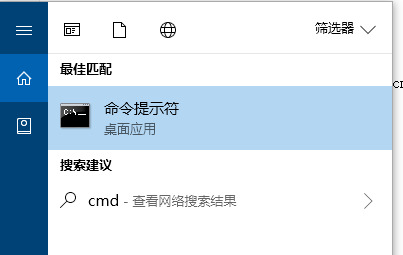
2.在命令提示符界面中输入netsh wlan set hostednetwork mode=allow,回车确认;
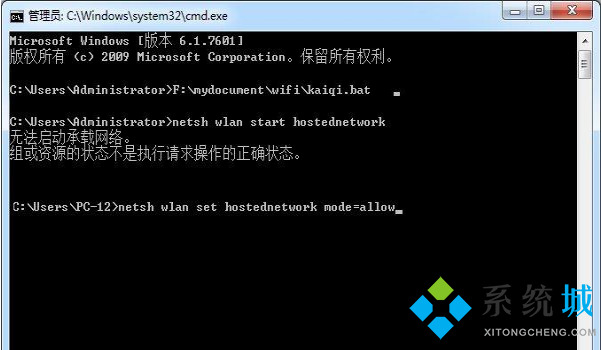
3.出现以下提示即为成功;

4.再重新开启热点即可。
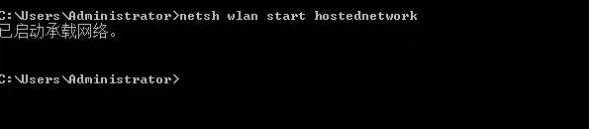
方法二:
1.也有可能是网卡驱动的问题,最好可以到官网下载相对应的网卡驱动;
2.也可以使用驱动软件,扫描电脑驱动情况,进行在线升级。
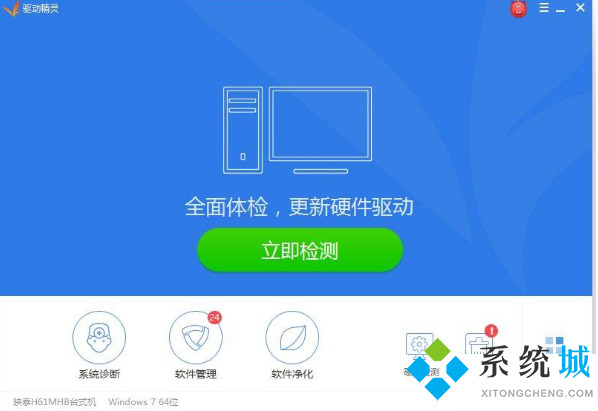
小编推荐:驱动精灵、360驱动大师、驱动总裁(DrvCeo)、驱动人生网卡版、驱动人生6官方版
以上就是小编收集的win10提示“无法启动承载网络”解决方法,希望对大家有所帮助。
我告诉你msdn版权声明:以上内容作者已申请原创保护,未经允许不得转载,侵权必究!授权事宜、对本内容有异议或投诉,敬请联系网站管理员,我们将尽快回复您,谢谢合作!










